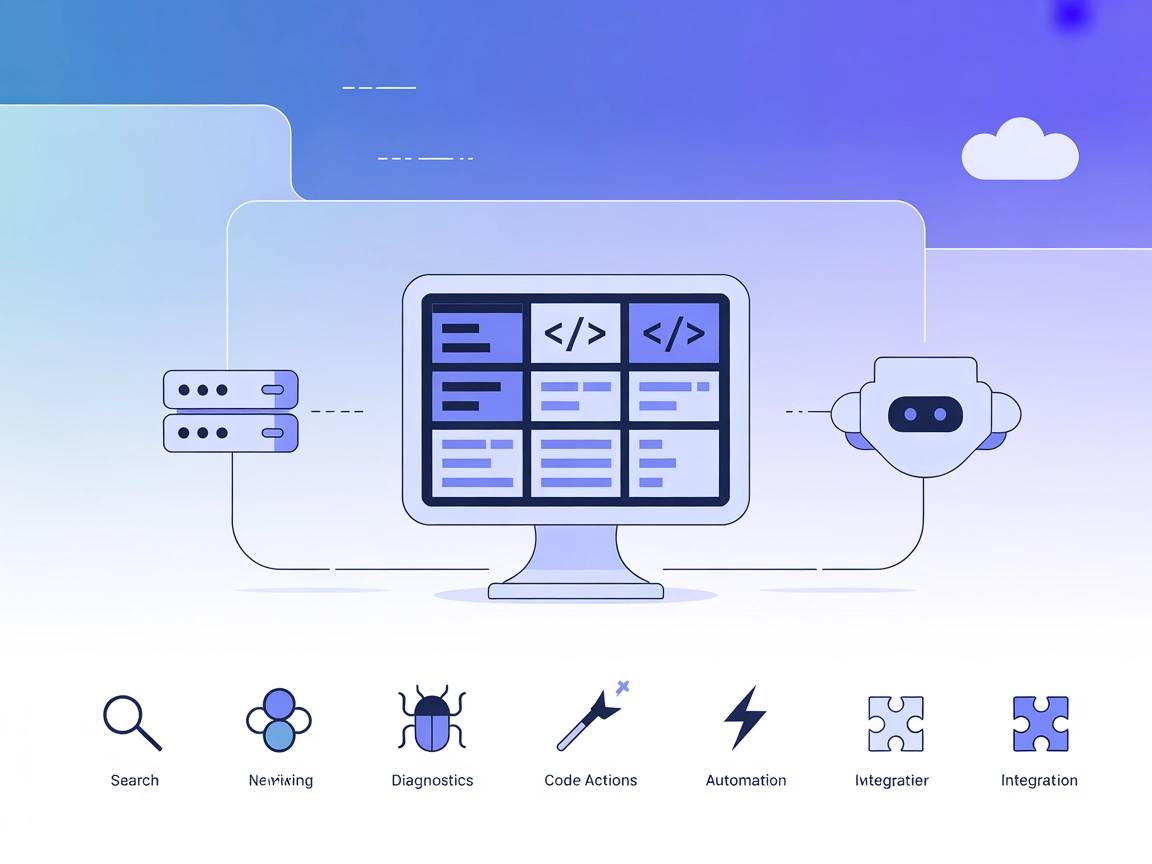Intégration du serveur ModelContextProtocol (MCP)
Le serveur ModelContextProtocol (MCP) agit comme un pont entre les agents IA et les sources de données externes, API et services, permettant aux utilisateurs de...
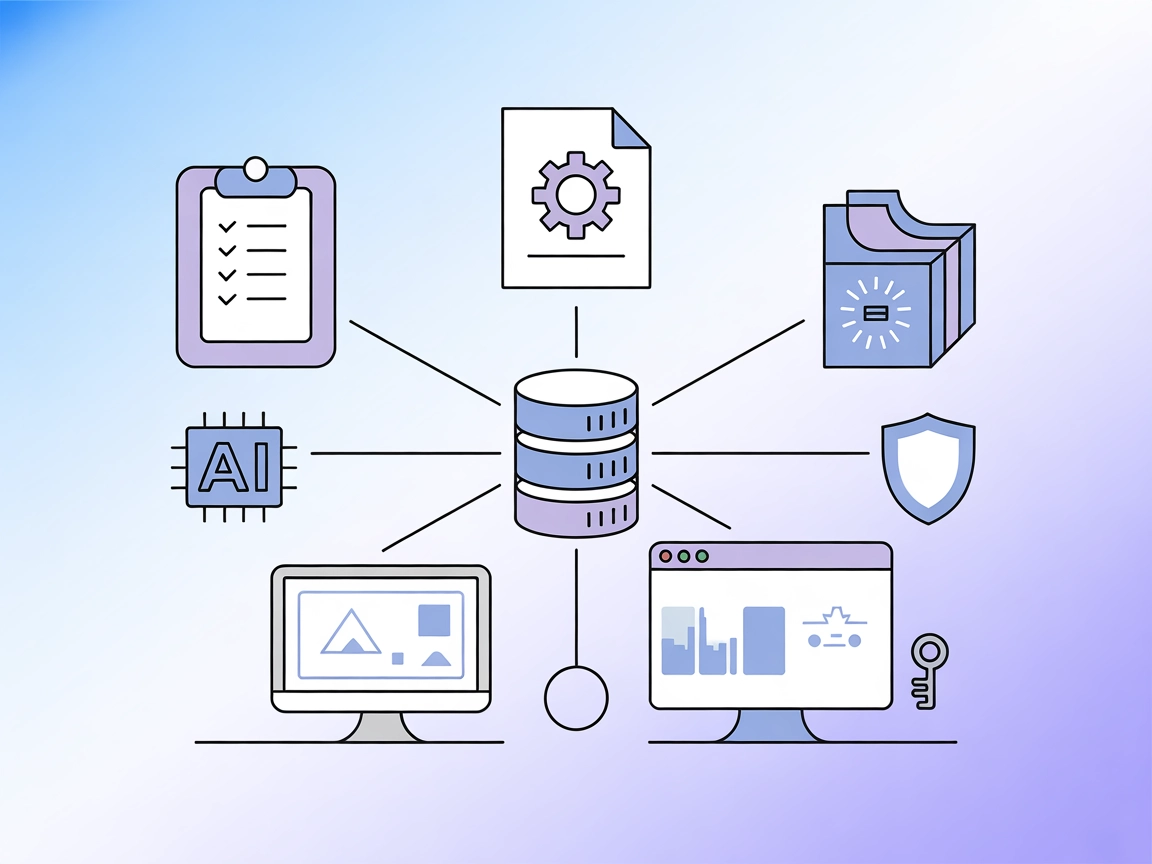
Le serveur MCP Label Studio connecte les agents IA à des workflows puissants d’annotation de données. Automatisez la configuration des projets, la gestion des tâches et l’intégration des prédictions pour une annotation et un contrôle qualité rationalisés.
FlowHunt fournit une couche de sécurité supplémentaire entre vos systèmes internes et les outils d'IA, vous donnant un contrôle granulaire sur les outils accessibles depuis vos serveurs MCP. Les serveurs MCP hébergés dans notre infrastructure peuvent être intégrés de manière transparente avec le chatbot de FlowHunt ainsi qu'avec les plateformes d'IA populaires comme ChatGPT, Claude et divers éditeurs d'IA.
Le serveur MCP Label Studio est un serveur Model Context Protocol (MCP) qui permet une intégration transparente des assistants IA avec une instance Label Studio
. Tirant parti du label-studio-sdk, il autorise la gestion programmatique des projets d’annotation, tâches et prédictions via le langage naturel ou des appels structurés depuis des clients MCP. Ce serveur donne aux développeurs et agents IA la possibilité de créer et gérer efficacement des projets, d’importer et d’interroger des tâches, et d’automatiser les prédictions — le tout via des outils MCP standardisés. En exposant les fonctionnalités principales de Label Studio, il rationalise les workflows d’annotation et améliore la productivité pour l’annotation de données, la revue qualité et les opérations de machine learning.
Aucun modèle de prompt n’est mentionné dans le dépôt.
Aucune ressource MCP explicite n’est référencée dans la documentation du dépôt.
{
"mcpServers": {
"label-studio": {
"command": "uvx",
"args": [
"--from",
"git+https://github.com/HumanSignal/label-studio-mcp-server",
"mcp-label-studio"
],
"env": {
"LABEL_STUDIO_API_KEY": "votre_vraie_clé_api_ici",
"LABEL_STUDIO_URL": "http://localhost:8080"
}
}
}
}
claude_desktop_config.json.{
"mcpServers": {
"label-studio": {
"command": "uvx",
"args": [
"--from",
"git+https://github.com/HumanSignal/label-studio-mcp-server",
"mcp-label-studio"
],
"env": {
"LABEL_STUDIO_API_KEY": "votre_vraie_clé_api_ici",
"LABEL_STUDIO_URL": "http://localhost:8080"
}
}
}
}
{
"mcpServers": {
"label-studio": {
"command": "uvx",
"args": [
"--from",
"git+https://github.com/HumanSignal/label-studio-mcp-server",
"mcp-label-studio"
],
"env": {
"LABEL_STUDIO_API_KEY": "votre_vraie_clé_api_ici",
"LABEL_STUDIO_URL": "http://localhost:8080"
}
}
}
}
{
"mcpServers": {
"label-studio": {
"command": "uvx",
"args": [
"--from",
"git+https://github.com/HumanSignal/label-studio-mcp-server",
"mcp-label-studio"
],
"env": {
"LABEL_STUDIO_API_KEY": "votre_vraie_clé_api_ici",
"LABEL_STUDIO_URL": "http://localhost:8080"
}
}
}
}
Remarque :
Stockez votre clé API de façon sécurisée en utilisant des variables d’environnement comme illustré dans la section env ci-dessus. Cela permet de garder les informations sensibles hors du code source et des fichiers de configuration.
Utilisation du MCP dans FlowHunt
Pour intégrer des serveurs MCP à votre workflow FlowHunt, commencez par ajouter le composant MCP à votre flux et reliez-le à votre agent IA :
Cliquez sur le composant MCP pour ouvrir le panneau de configuration. Dans la section configuration système MCP, insérez les détails de votre serveur MCP au format JSON suivant :
{
"label-studio": {
"transport": "streamable_http",
"url": "https://yourmcpserver.example/pathtothemcp/url"
}
}
Une fois configuré, l’agent IA peut alors utiliser ce MCP en tant qu’outil, avec accès à toutes ses fonctions et capacités. N’oubliez pas de remplacer "label-studio" par le nom de votre serveur MCP réel et de remplacer l’URL par celle de votre serveur MCP.
| Section | Disponibilité | Détails/Remarques |
|---|---|---|
| Vue d’ensemble | ✅ | |
| Liste des prompts | ⛔ | Aucun modèle de prompt trouvé dans la documentation. |
| Liste des ressources | ⛔ | Aucune ressource MCP explicite listée. |
| Liste des outils | ✅ | Outils de gestion projets/tâches, prédictions. |
| Sécurisation des clés API | ✅ | Utilise des variables d’environnement (env). |
| Support du sampling (moins important) | ⛔ | Non mentionné. |
Entre les deux tableaux :
Ce serveur MCP offre une large couverture d’outils pour la gestion de Label Studio et une documentation d’installation claire, mais n’intègre pas de modèles de prompt ni de ressources explicites. Sampling et racines non mentionnés. Globalement, il s’agit d’une implémentation solide mais basique pour des workflows d’annotation de données dédiés.
| Dispose d’une LICENSE | ✅ (Apache-2.0) |
|---|---|
| Au moins un outil | ✅ |
| Nombre de forks | 3 |
| Nombre d’étoiles | 8 |
Le serveur MCP Label Studio est un serveur Model Context Protocol qui permet aux assistants et agents IA d’interagir programmatiquement avec une instance Label Studio. Il offre des outils pour gérer les projets d’annotation, les tâches et les prédictions via des clients compatibles MCP.
Vous pouvez automatiser la création de projets, la mise à jour des configurations, l’import des tâches, la récupération des tâches et annotations, et l’ajout de prédictions de modèles — rendant l’annotation de données à grande échelle ou assistée par ML fluide.
Non. La configuration recommandée utilise des variables d’environnement pour les identifiants sensibles comme votre clé API. Cela protège vos secrets de tout engagement dans le code source.
Les modèles de prompt et définitions explicites de ressources ne sont pas inclus dans l’implémentation actuelle, mais tous les principaux outils de gestion Label Studio sont disponibles.
Les cas typiques incluent la gestion automatisée de projets, l’import massif de tâches, l’intégration de prédictions de modèles, l’assurance qualité et des workflows d’annotation personnalisables pour les opérations de labellisation.
Dynamisez vos workflows IA en connectant Label Studio à FlowHunt. Automatisez la gestion de projet, l’import des tâches et les prédictions pour une annotation rapide et de haute qualité.
Le serveur ModelContextProtocol (MCP) agit comme un pont entre les agents IA et les sources de données externes, API et services, permettant aux utilisateurs de...
Le serveur Model Context Protocol (MCP) fait le lien entre les assistants IA et des sources de données externes, des API et des services, permettant une intégra...
Le serveur LSP MCP connecte les serveurs Language Server Protocol (LSP) aux assistants IA, permettant une analyse avancée du code, une complétion intelligente, ...
Consentement aux Cookies
Nous utilisons des cookies pour améliorer votre expérience de navigation et analyser notre trafic. See our privacy policy.